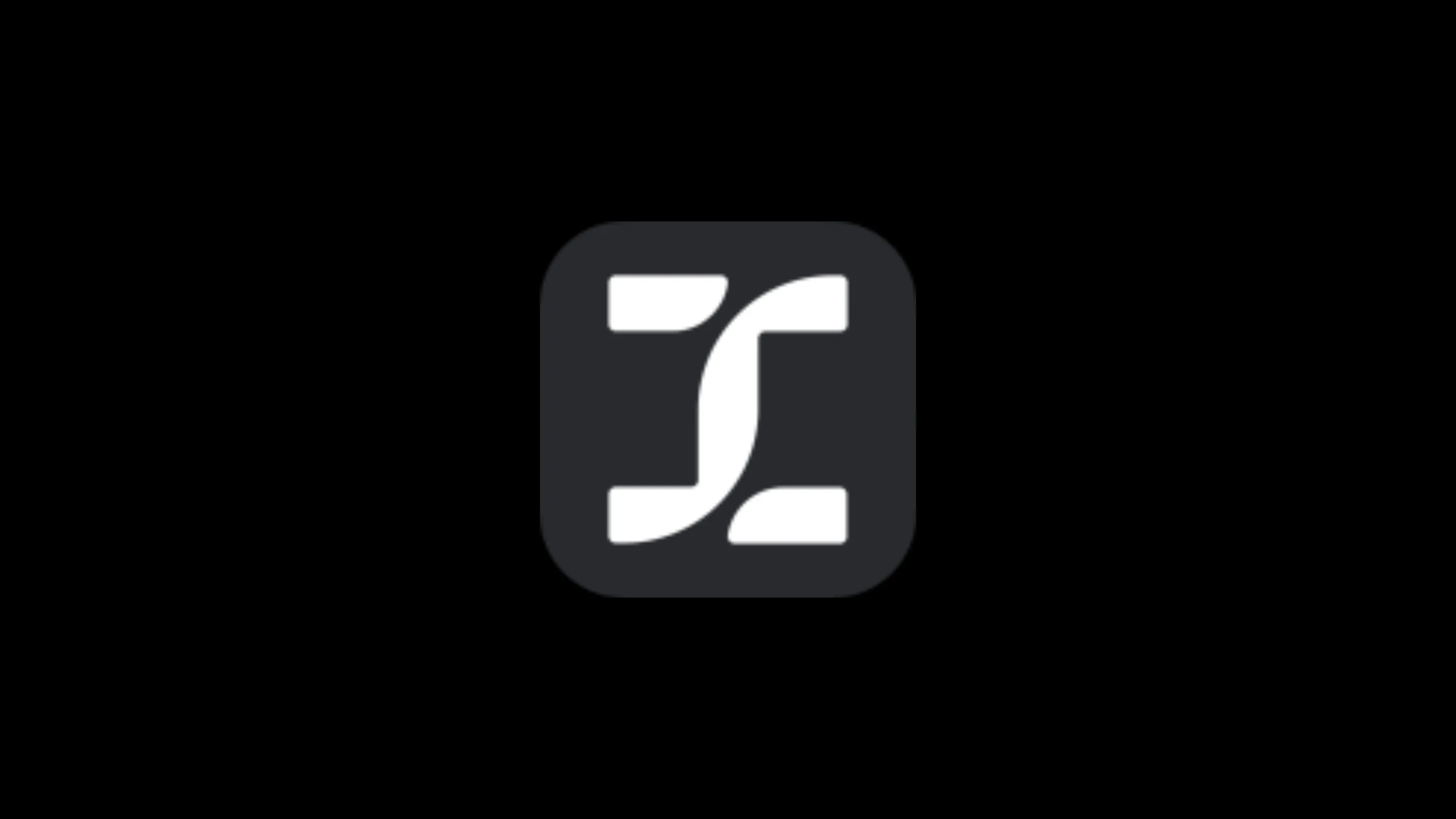Neste tutorial, você aprenderá a instalar o Dion, um aplicativo poderoso, utilizando Flatpak — uma solução universal de empacotamento para Linux. O Flatpak simplifica o processo de instalação de aplicativos, eliminando conflitos de dependências e garantindo segurança e portabilidade, independentemente da distribuição Linux que você utiliza. Siga este guia passo a passo para instalar o Dion em sistemas como Ubuntu, Fedora, Debian e muitos outros.
O aplicativo Dion é o cliente de desktop para uma plataforma russa de comunicação corporativa chamada DION. Basicamente, é um software voltado para empresas, funcionando de forma semelhante a outras ferramentas como o Microsoft Teams, Zoom ou Google Meet. Uma plataforma unificada para colaboração em equipe que oferece diversas ferramentas:
- Videoconferências: Permite realizar reuniões online e webinars para até 5.000 participantes, com recursos como alta qualidade de áudio e vídeo, redução de ruído (usando IA) e modo de webinar.
- Chats: Oferece chats individuais e em grupo para troca de mensagens instantâneas.
- Hospedagem de Vídeo: Funciona como uma “rede social” de vídeos interna da empresa, onde é possível armazenar, compartilhar e analisar gravações de reuniões (incluindo transcrição automática de fala para texto).
- Transmissões: Ferramenta para realizar eventos online em larga escala.
- DION Rooms: Um sistema para gerenciar e reservar salas de reunião físicas.
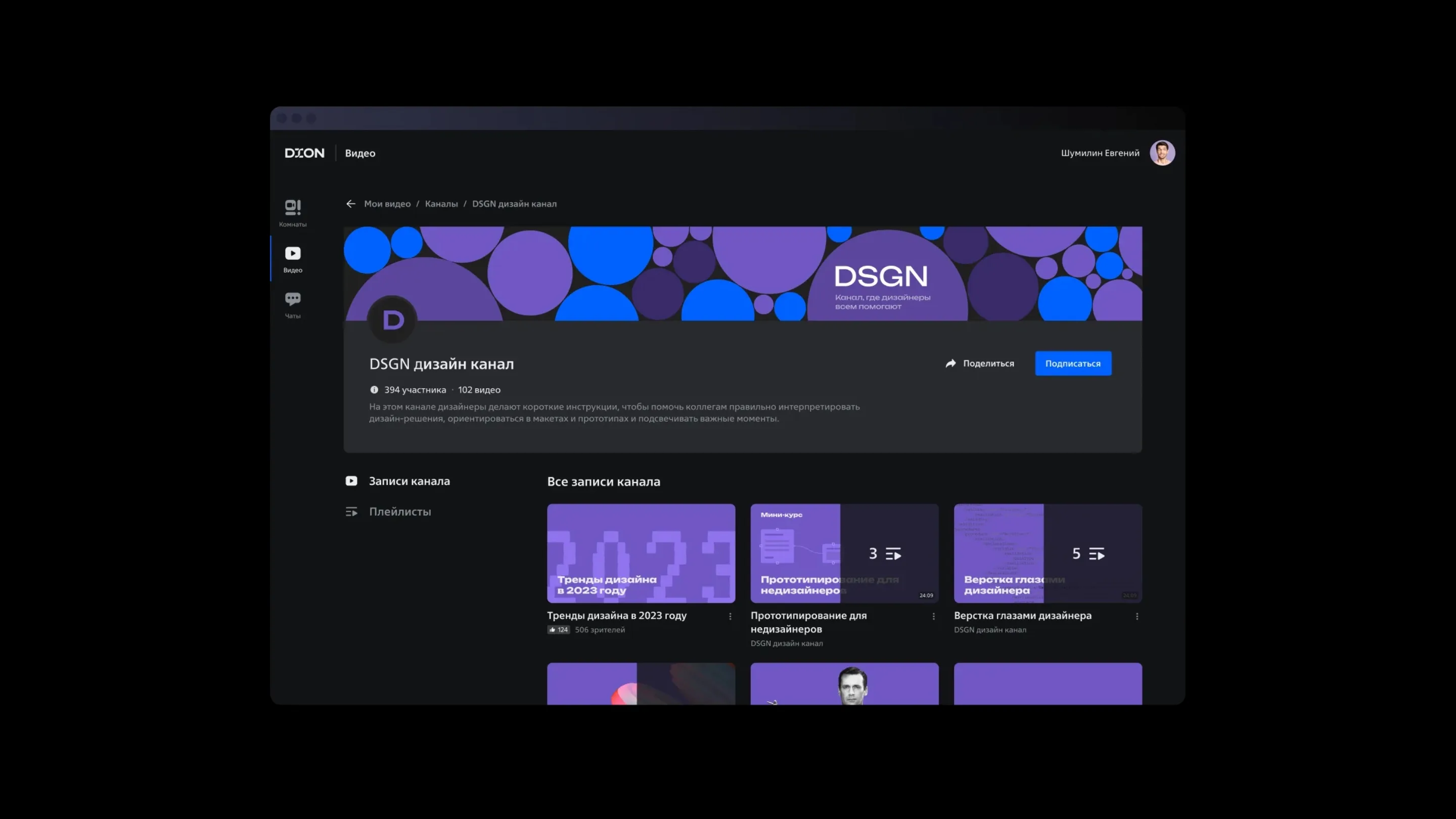
Como instalar o Dion no Ubuntu, Linux Mint e derivados com Flatpak
Siga os passos abaixo para instalar o Dion no Ubuntu ou distribuições baseadas nele, como Linux Mint, utilizando pacotes Flatpak. No entanto, caso você não tenha o Flatpak instalado e ativo na sua Distribuição Linux, faça isso seguindo nosso tutorial sobre como instalar e ativar suporte ao Flatpak.
Passo 1: Instale e ative o suporte ao Flatpak
Para instalar o Flatpak no Ubuntu, abra o terminal e execute o seguinte comando:
sudo apt install flatpakPasso 2: Adicione o repositório Flathub
Agora, vamos adicionar o repositório Flathub, onde você encontrará o Dion e muitos outros aplicativos Flatpak. Execute o comando abaixo:
flatpak remote-add --if-not-exists flathub https://flathub.org/repo/flathub.flatpakrepoPasso 3: Reinicie o sistema
Para garantir que todas as mudanças sejam aplicadas corretamente, reinicie o sistema com o seguinte comando, você também pode reiniciar depois:
sudo rebootPasso 4: Instale o Dion
Após reiniciar o sistema, execute o comando abaixo para instalar o Dion:
flatpak install flathub vc.dion.DionPasso 5: Execute o Dion
Depois de instalado, você pode iniciar o Dion com o seguinte comando:
flatpak run vc.dion.DionComo instalar o Dion no Fedora, RHEL, Mageia e derivados com Flatpak
No Fedora e distribuições derivadas, como Red Hat Enterprise Linux (RHEL) e Mageia, o Flatpak já vem habilitado por padrão. Siga os passos abaixo para instalar o Dion.
Passo 1: Instale o Dion no Fedora, RHEL ou Mageia
Execute o seguinte comando no terminal para instalar o Dion:
flatpak install flathub vc.dion.DionPasso 2: Execute o Dion
Após a instalação, você pode iniciar o aplicativo com o seguinte comando:
flatpak run vc.dion.DionComo instalar o Dion no Debian e derivados
Se você utiliza Debian ou uma distribuição derivada, siga estes passos para instalar o Dion com Flatpak.
Nota: Se você já tem o Flatpak instalado, pode pular para o Passo 4.
Passo 1: Instale o suporte ao Flatpak
Primeiro, atualize o sistema e instale o Flatpak:
sudo apt update && sudo apt install flatpakPasso 2: Adicione o repositório Flathub
Adicione o repositório Flathub ao sistema Debian:
flatpak remote-add --if-not-exists flathub https://flathub.org/repo/flathub.flatpakrepoPasso 3: Reinicie o sistema
Se preferir, reinicie o sistema com o comando abaixo, mas você também pode reiniciar depois
sudo rebootPasso 4: Instale o Dion
Agora, instale o Dion com o seguinte comando:
flatpak install flathub vc.dion.Dion
Dica: Se você não utiliza sudo, execute o comando como usuário root.
Passo 5: Execute o Dion
Inicie o Dion com o seguinte comando:
flatpak run vc.dion.DionComo instalar o Dion no openSUSE e SUSE
Siga os passos abaixo para instalar o Dion no openSUSE ou SUSE usando Flatpak.
Nota: Se o Flatpak já estiver configurado no seu sistema, pule para o Passo 4.
Passo 1: Instale o suporte ao Flatpak
Execute o seguinte comando para instalar o Flatpak no openSUSE ou SUSE:
sudo zypper install flatpakPasso 2: Adicione o repositório Flathub
Adicione o repositório Flathub:
flatpak remote-add --if-not-exists flathub https://flathub.org/repo/flathub.flatpakrepoPasso 3: Reinicie o sistema
Se preferir, reinicie o sistema com o comando abaixo, mas você também pode reiniciar depois:
sudo rebootPasso 4: Instale o Dion
Instale o Dion com o seguinte comando:
flatpak install flathub vc.dion.DionPasso 5: Execute o Dion
Execute o Dion com o seguinte comando:
flatpak run vc.dion.DionConclusão
Esperamos que este guia tenha ajudado você a instalar o Dion com sucesso utilizando Flatpak em sua distribuição Linux favorita. Se tiver dúvidas ou sugestões, deixe um comentário abaixo. E não se esqueça de compartilhar este tutorial para ajudar outros usuários a descobrirem como instalar aplicativos via Flatpak!